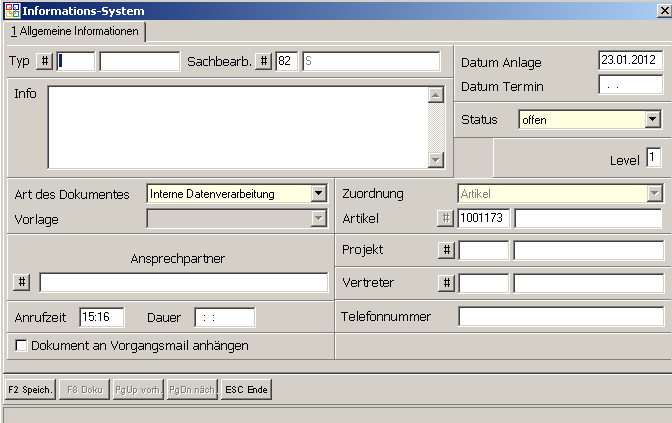OBS/Stammdaten/Artikel/F8 Dokumente: Unterschied zwischen den Versionen
(Importing text file) |
Keine Bearbeitungszusammenfassung |
||
| (11 dazwischenliegende Versionen von 3 Benutzern werden nicht angezeigt) | |||
| Zeile 1: | Zeile 1: | ||
<font size="2" color="#000000" face="Arial"> </font> | <font size="2" color="#000000" face="Arial"> </font> | ||
{{Vorlage:Stammdaten}} | |||
=F8 Dokumente/Info= | |||
Diese Funktion gibt Ihnen die Möglichkeit beliebig viele Dokumente, wie z.B. Mietverträge, Beschwerden, Telefonanfragen, etc. zu einem Datensatz hinzuzufügen, zu ändern oder zu löschen. | |||
Als Dokumentart stehen die [[OBS/Dokumente/Interne Datenverarbeitung|interne Datenverarbeitung]], [[OBS/Häufig gestellte Fragen/Informations-Management-System (IMS)|MS-Word, MS-Excel]] und eine eigene [[OBS/Stammdaten/E-Mail|E-Mail]]-Verwaltung zur Verfügung. Alle Dokumente können ebefalls zusätzlich einem Projekt zugeornet werden und sind damit über die Projektverwaltung einfach auffindbar. Jedes Dokument wird in einer Zeile durch folgende Spalten beschrieben: <br /> | |||
*Info | |||
*Datum | |||
*Sachbearbeiter (SB) | |||
*Projekt | |||
*Typ | |||
*Status | |||
*Info-Typ | |||
Mit {{F7}} '''Import / Export''' können Sie ein Word-Dokument importieren (d.h. ein bereits vorhandenes Dokument in Ihr OBS integrieren) und exportieren (d.h. Sie können Ihr Word-Dokument noch mal speziell auf Ihrem PC sichern). Wenn Sie ein ausgewähltes Dokument bearbeiten wollen, betätigen Sie {{F8}} '''Dokument'''. | |||
Mit {{Einfg}} können Sie ein neues Dokument anlegen. Die Eingabemaske sieht wie folgt aus:<br /> | |||
[[Image:Artikel_F8.PNG]]<br /> | |||
Hier stehen Ihnen folgende Felder zur Verfügung: | |||
*'''Typ''': geben Sie hier den Informationstypen an. Wählen Sie hier aus der Liste, die Sie mit {{Raute}} öffnen können. | |||
*Das '''Datum Anlage''' wird von OBS automatisch gesetzt, Sie können aber auch ein anderes angeben. | |||
*Das '''Datum Termin''' wird gesetzt, wenn Sie einen Termin für Ihr Dokument anlegen. | |||
*Unter '''Status''' müssen Sie den aktuellen Status angeben. | |||
*Das Feld '''Zuordnung''' wird automatisch gefüllt. | |||
*'''Artikel''': Hier sehen sie die Artikelbezeichung und die Artikelnummer(wird meistens automatisch gefüllt). | |||
*Im Feld '''Art des Dokuments''' können Sie zwischen verschiedenen Möglichkeiten wählen. | |||
*Im Feld '''Vorlage''' stehen Ihnen bei MS-Word und MS-Excel verschiedene Dokumentvorlagen zur Verfügung. | |||
*In dem Feld '''Sachbearbeiter''' steht der Name des Sachbearbeiters. | |||
*'''Ansprechpartner''': Wählen Sie hiermit der {{Raute}}-Taste einen zuständigen Ansprechparter aus der Liste. | |||
*Wenn Sie Ihr Dokument einem '''Projekt''' zuordnen wollen, wählen Sie im untersten Feld die entsprechende Nummer aus. | |||
*Hier können Sie eine '''Telefonnummer''' zu dem Dokument hinterlegen. | |||
*Unter '''Anrufzeit''' und '''Dauer''' können Sie die Telefonatinformationen hinterlegen. | |||
Sie können Ihr Dokument auch an eine Vorgangsmail anhängen. | |||
Sichern Sie nun mit {{F2}}. Ihr Dokument wird jetzt geöffnet. [[Category:html]] | |||
Aktuelle Version vom 29. August 2016, 14:01 Uhr
- Artikel
- Beispiel: Anlegen eines Artikels
- Anleitung für den Etikettendruck
- Brutto und Nettopreise in OBS
- Artikel Preispflege
- Tasten und Schaltflächen
- Weitere Funktionen Schaltfläche
- Eingabemaske
- Registerkarte: Allgemeine Artikelstammda
- Registerkarte: Umsatzstatistiken + Anderes
- Multisteuer
- Registerkarte: Langtext
- Registerkarte: Shop (xtcModified Shop)
- F5 EAN
- F6 Personenbezogene Preise
- F7 Kalkulation
- F8 EAN-Verwaltung
- F9 VK - Preise 1-9
- F10 EK Lieferanten für Artikel/
- Artikel / Lieferanten Einstellung
- Periodenumsatz
- Tasten und Schaltflächen
- Eingabemaske
- A Shop-Stammdaten
- C Personen übertragen
- D Kataloge verwalten
- E Kategorien verwalten
- F Preislisten-Update
- G Bestellungen abholen
- H Verfügbarkeit übertragen
- I Merkliste übertragen
- V Varianten übertragen
- W Artikelvarianten übertragen
- X Protokoll
- Y leere Passworte füllen
- Z Update-Informationen zurücksetzen
- A Shop-Stammdaten
- B Datenbankzugang
- C Personen übertragen
- D Preise aktualisieren
- E eigene Artikel übertragen
- F Preislisten verwalten
- G Warengruppen verwalten
- H Bestellvorlagen übertragen
- Y leere Passworte füllen
- Z FTP-Protokoll
- A Shop-Stammdaten
- B Datenbankzugang
- C Personen übertragen
- D Preise aktualisieren
- E eigene Artikel übertragen
- F Preislisten verwalten
- G Warengruppen verwalten
- H Bestellvorlagen übertragen
- I Kundengruppen
- K Zugang für Bildübertragung
- Y leere Passworte füllen
- Z FTP-Protokoll
- Tasten und Schaltflächen
- Eingabemaske
- Registerkarte: 1 Vertrag
- Registerkarte: 2 Druckabrechnung
- Registerkarte: 3 Text Pauschale
- Registerkarte: 4 Text Druckabrechnung
- Registerkarte: 5 Text Zählerstandabfrage
- Registerkarte: 6 Zusatzkosten
- Weitere
- Tasten und Schaltflächen
- F10 Weitere Funktionen
- Eingabemaske
- Mail-Regeln
- Liste
- Eingabemaske
- Marketing
- Aufgaben-Gruppen
- Wiederkehrende Aufgaben
- Geteilte Aufgaben
- Termine
- Termine
- neuen Termin erstellen/Termin bearbeiten
- neuen Langzeittermin erstellen/Langzeittermin bearbeiten
- Geburtstag
- Geteilte Termine
- Technikersteuerung
- Tasten und Schaltflächen
F8 Dokumente/Info
Diese Funktion gibt Ihnen die Möglichkeit beliebig viele Dokumente, wie z.B. Mietverträge, Beschwerden, Telefonanfragen, etc. zu einem Datensatz hinzuzufügen, zu ändern oder zu löschen.
Als Dokumentart stehen die interne Datenverarbeitung, MS-Word, MS-Excel und eine eigene E-Mail-Verwaltung zur Verfügung. Alle Dokumente können ebefalls zusätzlich einem Projekt zugeornet werden und sind damit über die Projektverwaltung einfach auffindbar. Jedes Dokument wird in einer Zeile durch folgende Spalten beschrieben:
- Info
- Datum
- Sachbearbeiter (SB)
- Projekt
- Typ
- Status
- Info-Typ
Mit F7 Import / Export können Sie ein Word-Dokument importieren (d.h. ein bereits vorhandenes Dokument in Ihr OBS integrieren) und exportieren (d.h. Sie können Ihr Word-Dokument noch mal speziell auf Ihrem PC sichern). Wenn Sie ein ausgewähltes Dokument bearbeiten wollen, betätigen Sie F8 Dokument.
Mit Einfg können Sie ein neues Dokument anlegen. Die Eingabemaske sieht wie folgt aus:
Hier stehen Ihnen folgende Felder zur Verfügung:
- Typ: geben Sie hier den Informationstypen an. Wählen Sie hier aus der Liste, die Sie mit # öffnen können.
- Das Datum Anlage wird von OBS automatisch gesetzt, Sie können aber auch ein anderes angeben.
- Das Datum Termin wird gesetzt, wenn Sie einen Termin für Ihr Dokument anlegen.
- Unter Status müssen Sie den aktuellen Status angeben.
- Das Feld Zuordnung wird automatisch gefüllt.
- Artikel: Hier sehen sie die Artikelbezeichung und die Artikelnummer(wird meistens automatisch gefüllt).
- Im Feld Art des Dokuments können Sie zwischen verschiedenen Möglichkeiten wählen.
- Im Feld Vorlage stehen Ihnen bei MS-Word und MS-Excel verschiedene Dokumentvorlagen zur Verfügung.
- In dem Feld Sachbearbeiter steht der Name des Sachbearbeiters.
- Ansprechpartner: Wählen Sie hiermit der #-Taste einen zuständigen Ansprechparter aus der Liste.
- Wenn Sie Ihr Dokument einem Projekt zuordnen wollen, wählen Sie im untersten Feld die entsprechende Nummer aus.
- Hier können Sie eine Telefonnummer zu dem Dokument hinterlegen.
- Unter Anrufzeit und Dauer können Sie die Telefonatinformationen hinterlegen.
Sie können Ihr Dokument auch an eine Vorgangsmail anhängen.
Sichern Sie nun mit F2. Ihr Dokument wird jetzt geöffnet.